Как сделать смарт карту
Смарт-карта Рутокен ЭЦП 3.0 NFC — это устройство, для формирования и безопасного хранения электронной подписи, а также двухфакторной аутентификации .
Она выглядит следующим образом:

Со смарт-картой можно работать, как на компьютере, так и на мобильном устройстве.
Для работы со смарт-картой:
- на компьютере. Необходим контактный или бесконтактный считыватель для смарт-карт;
- на мобильном устройстве. Необходимо, чтобы мобильное устройство было оборудовано специальным NFC-модулем (это можно проверить в описании его параметров).
Для смарт-карты заданы два PIN-кода: PIN-код Пользователя и PIN-код Администратора.
По умолчанию значение PIN-кода Пользователя — 12345678, а PIN-кода Администратора — 87654321.
При первом использовании смарт-карты PIN-коды необходимо изменить.
В инструкции описаны процедуры работы со смарт-картой Рутокен ЭЦП 3.0 NFC в различных мобильных и настольных ОС, а именно:
Работа со смарт-картой на компьютере
Для подключения смарт-карты к компьютеру:
- Если считыватель контактный, то вставьте в него смарт-карту.
- Если считыватель бесконтактный, то приложите к нему смарт-карту.
- Подключите считыватель к USB-порту компьютера. Если смарт-карта подключена корректно, то на считывателе начнет светиться индикатор. Если смарт-карта подключена некорректно, то индикатор на считывателе может мигать или не светиться (зависит от модели считывателя).
В ОС Windows
Изменение PIN-кода
Перед началом работы со смарт-картой необходимо изменить ее PIN-коды. Чтобы их изменить, загрузите и установите Комплект драйверов Рутокен.
После установки комплекта драйверов на компьютере появится специальная программа для обслуживания устройств Рутокен — Панель управления Рутокен.
Для того, чтобы изменить PIN-код Пользователя или Администратора:
Просмотр сведений об устройстве
В Панели управления Рутокен можно узнать следующую информацию об устройстве:
- наименование модели;
- уникальный цифровой идентификатор;
- версию прошивки и флаги состояния;
- общий объем памяти;
- объем свободной памяти;
- политику для смены PIN-кода Пользователя;
- возможность использования UTF-8 в PIN-кодах;
- возможность работы с КриптоПро Рутокен CSP по защищенному каналу ФКН;
- подключено ли оно по RDP.
Для просмотра сведений об устройстве Рутокен:

- Откройте Панель управления Рутокен.
- В раскрывающемся списке Подключенные Рутокен выберите Рутокен ЭЦП 3.0 NFC Смарт-карта.
- В разделе Информация нажмите на одноименную кнопку. Откроется окно Информация о Рутокен, в этом окне указана вся необходимая информация об устройстве.
Просмотр версии установленного комплекта драйверов Рутокен
Для просмотра версии установленного комплекта драйверов:
Выбор криптопровайдера, используемого по умолчанию, для устройства Рутокен
Криптопровайдер — это динамически подключаемая библиотека, реализующая криптографические функций со стандартизованным интерфейсом.
У каждого криптопровайдера могут быть собственные наборы алгоритмов и собственные требования к формату ключей и сертификатов.
Чтобы выбрать криптопровайдера, который будет использоваться для Рутокена по умолчанию:
- Открой Панель управления Рутокен.
- Перейдите на вкладку Настройки.
- В разделе Настройки криптопровайдера нажмите Настройка.
- В раскрывающемся списке Семейство Рутокен ЭЦП выберите название криптопровайдера.
- Чтобы применить изменения и продолжить работу с настройками нажмите Применить.
- Чтобы подтвердить выбор криптопровайдера нажмите ОК.
- В окне с запросом на разрешение внесения изменений на компьютере нажмите Да.
Выбор метода генерации ключевых пар RSA
Чтобы выбрать криптопровайдера для генерации ключевых пар RSA:
- Откройте Панель управления Рутокен.
- Перейдите на вкладку Настройки.
- В разделе Настройки криптопровайдера нажмите Настройка.
- В разделе Настройки криптопровайдера Aktive Co. Rutoken CSP v1.0 выберите способ генерации ключевых пар RSA 2048 бит для Рутокен ЭЦП, для этого установите переключатель в необходимое положение.
- Чтобы применить изменения и продолжить работу с настройками, нажмите Применить.
- Чтобы подтвердить выбор криптопровайдера, нажмите ОК.
- В окне с запросом на разрешение внесения изменений на компьютере нажмите Да.
Выбор настроек для PIN-кода
В Панели управления Рутокен можно задать настройки для PIN-кодов. Перечень настроек указан в таблице 1.
PIN-код Пользователя вводится один раз при первом использовании устройства Рутокен в приложении.
Эта настройка позволяет уменьшить количество вводов PIN-кода в прикладных приложениях за счет кратковременного хранения их криптопровайдером в зашифрованной памяти.
PIN-код может состоять из кириллических символов.
Эта настройка позволяет безопасно использовать PIN-коды, содержащие кириллические символы.
Чтобы выбрать настройки для PIN-кода:
Указание имени устройства Рутокен
Для того чтобы различать устройства Рутокен между собой следует задать имя каждому устройству. Оно не всегда будет отображаться в сторонних приложениях.
Рекомендуется указать имя и фамилию владельца устройства или краткое наименование области применения устройства.
Для указания имени устройства Рутокен:
Разблокировка Администратором PIN-кода Пользователя
PIN-код Пользователя блокируется в том случае, если пользователь несколько раз подряд ввел его с ошибкой.
После того как PIN-код Пользователя будет разблокирован, счетчик неудачных попыток аутентификации примет исходное значение.
После разблокировки PIN-код Пользователя не изменится.
Для того чтобы разблокировать PIN-код Пользователя:
Форматирование Рутокена
В ходе форматирования устройства все, созданные на нем объекты удалятся. Также при форматировании задаются новые значения PIN-кодов или выбираются значения, используемые по умолчанию.
Если пользователь исчерпал все попытки ввода PIN-кода Администратора, то существует возможность вернуть устройство в заводское состояние. Для такого форматирования ввод PIN-кода Администратора не требуется.
При форматировании устройства Рутокен все данные на нем, в том числе ключи и сертификаты, будут удалены безвозвратно.
В процессе форматирования не следует отключать устройство Рутокен от компьютера, так как это может привести к его поломке.
Для запуска процесса форматирования устройства Рутокен:

В окне с предупреждением об удалении всех данных на устройстве Рутокен нажмите ОК.
В ОС семейства GNU\Linux
Проверка корректности подключения считывателя для смарт-карт к компьютеру
Первым делом подключите считыватель для смарт-карт к компьютеру и вставьте в него смарт-карту.
Для проверки корректности подключения считывателя для смарт-карт к компьютеру введите команду:
В результате в окне Терминала отобразится название модели считывателя для смарт-карт:

Это означает, что считыватель для смарт-карт подключен корректно.
Определить название смарт-карты и выполнить дальнейшие действия данной инструкции невозможно без предварительной установки дополнительного программного обеспечения.
Установка дополнительного программного обеспечения
В deb-based и rpm-based системах используются разные команды. Список систем указан в таблице 1.
Таблица 1. Список операционных систем GNU/Linux
Debian, Ubuntu, Linux Mint,
RedHat, CentOS, Fedora, ALT Linux,
ROSA Linux, МСВС, ГосЛинукс, РЕД ОС
Для выполнения действий данной инструкции необходимо установить следующее программное обеспечение:
в deb-based системах это обычно:
- библиотека libccid не ниже 1.4.2;
- пакеты libpcsclite1 и pcscd;
- pcsc-tools.
в rpm-based системах это обычно:
- ccid не ниже 1.4.2;
- pcsc-lite;
- pcsc-tools.
в ALT Linux это обычно:
- pcsc-lite-ccid;
- libpcsclite;
- pcsc-tools.
Также для всех типов операционных систем необходимо установить библиотеку OpenSC.
Перед установкой библиотек и пакетов проверьте их наличие в системе. Для этого введите команду:
В deb-based системах:
В разделе Version отобразится версия указанной библиотеки или пакета (версия библиотеки libccid должна быть выше чем 1.4.2).
В rpm-based системах:
Если библиотека или пакет уже установлены в системе, то на экране отобразятся их названия и номера версий (версия библиотеки ccid должна быть выше чем 1.4.2).
В ALT Linux:
Если у вас нет доступа к команде sudo, то используйте команду su.
Если библиотек и пакетов еще нет на компьютере, то необходимо их установить.
Для установки пакетов и библиотек:
В deb-based системах введите команду:
В rpm-based системах (кроме ALT Linux) введите команду:
В ALT Linux введите команду:
Если у вас нет доступа к команде sudo, то используйте команду su.
Проверка работы Рутокен ЭЦП 3.0 NFC в системе
Для проверки работы смарт-карты:
Изменение PIN-кода Пользователя
Определите разрядность используемой системы:
Если в результате выполнения команды отобразилась строка подобная "i686", то система является 32-разрядной.
Если в результате выполнения команды отобразилась строка подобная "x86_64", то система является 64-разрядной.
Для того чтобы определить путь до библиотеки librtpkcs11ecp.so введите команду:

Для изменения PIN-кода введите команду:
A — путь до библиотеки librtpkcs11ecp.so.
B — текущий PIN-код устройства.
C — новый PIN-код устройства.
В результате PIN-код устройства будет изменен.
В macOS
Проверка корректности подключения считывателя для смарт-карт к компьютеру
Для проверки корректности подключения считывателя для смарт-карт к компьютеру:
Для считывателя в окне программы отобразится название модели считывателя и информация о нем.

Это означает, что считыватель для смарт-карт подключен корректно.
Определение названия модели смарт-карты
Перед запуском процесса определения названия модели смарт-карты:
- загрузите и установите пакет OpenSC;
- загрузите и установите приложение Рутокен для macOS;
- опр еделите путь до библиотеки librtpkcs11ecp.dylib.
Актуальная версия установочного пакета OpenSC доступна по ссылке:
Для установки пакета OpenSC:
- Запустите программу установки пакета OpenSC.
- В окне с уведомлением о том, что автор программы является неустановленным разработчиком нажмите Отменить.
- Выберите в меню Apple ( ) пункт Системные настройки (System Preferences).
- Выберите настройку Защита и безопасность (Security & Privacy).
- Нажмите Подтвердить вход.
- Чтобы подтвердить открытие установочного пакета OpenSC нажмите Открыть.
- Снова запустите программу установки пакета OpenSC и нажмите Продолжить.
- Чтобы начать процесс установки нажмите Установить.
- В окне для ввода учетных данных укажите пароль пользователя и нажмите Установить ПО.
- После завершения процесса установки нажмите Закрыть. В результате пакет OpenSC будет установлен.
- Если после установки пакета необходимо остановить установщик, то нажмите Остановить.
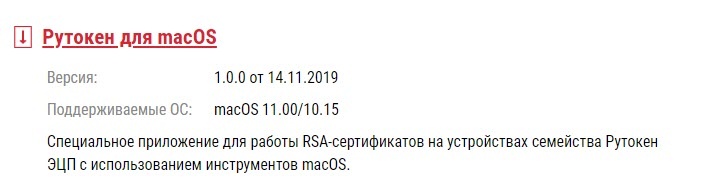
Для установки приложения Рутокен для macOS, в окне Рутокен для macOS перетащите значок Рутокен для macOS в папку Application.
Для того чтобы определить путь до библиотеки librtpkcs11ecp.dylib:

Нажмите Enter. В результате в окне Терминала отобразится путь до библиотеки librtpkcs11ecp.dylib.
Чтобы определить название модели смарт-карты, подключите ее к компьютеру и введите команду:
A — путь до библиотеки librtpkcs11ecp.dylib.
В разделе token model отобразится название модели смарт-карты.

Проверка работы смарт-карты в системе
Для проверки работы Рутокен ЭЦП:

Откройте Терминал (Terminal).
Нажмите Enter и введите цифру "1".
Изменение PIN-кода смарт-карты
Для изменения PIN-кода введите команду:
A — путь до библиотеки librtpkcs11ecp.dylib.
B — текущий PIN-код устройства.
C — новый PIN-код устройства.

В результате PIN-код устройства будет изменен.
Работа со смарт-картой на мобильном устройстве
В ОС Android
Работа со смарт-картой возможна если выполняются два условия:
- у мобильного устройства есть NFC-модуль;
- на мобильном устройстве включена функция NFC.
Смарт-карта прикладывается к мобильному устройству следующим образом:

Установка приложения Панель управления Рутокен на Android
Приложение Панель управления Рутокен дает возможность:
- просматривать информацию о подключенных устройствах Рутокен;
- изменять PIN-коды и метки устройств.
Для установки приложения Панель управления Рутокен:
Подключение Рутокена
Для проверки отображения названия дуальной смарт-карты в приложении Панель управления Рутокен:
- Запустите приложение Панель управления Рутокен.
- Приложите Рутокен ЭЦП 3.0 NFC к мобильному устройству.
- В окне приложения, в карточке устройства нажмите на стрелочку. Откроется окно с основной информацией о смарт-карте.
На иллюстрациях представлен пример корректного отображения названия смарт-карты и информации о ней.
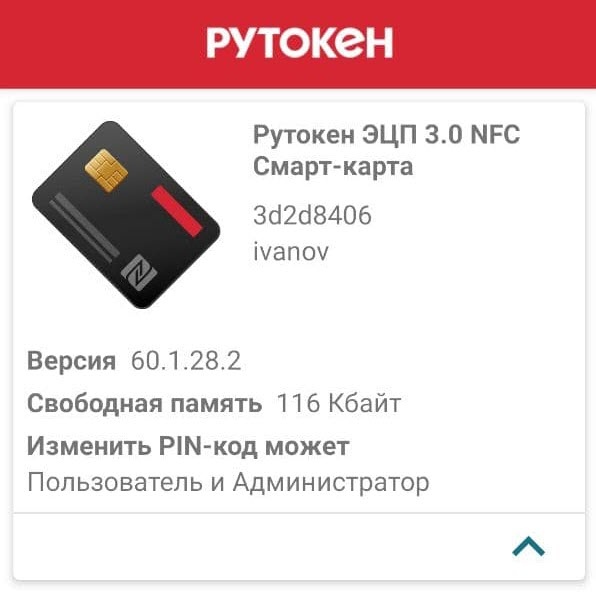
Работа с приложением Панель управления Рутокен
Изменение PIN-кода
Для изменения PIN-кода Пользователя или Администратора в приложении Панель управления Рутокен:
- Подключите смарт-карту к устройству на Android.
- Запустите приложение Панель управления Рутокен.
- Нажмите на карточку устройства.
- Чтобы открыть меню, нажмите в правом верхнем углу на значок .
- Выберите пункт меню Сменить PIN-код. В приложении отобразится окно для ввода нового PIN-кода.
- Перейдите на вкладку Пользователь (для ввода нового PIN-кода Пользователя) или Администратор (для ввода нового PIN-кода Администратора).
- Введите текущий PIN-код.
- Два раза новый PIN-код
- Нажмите ОК.
Изменение метки устройства Рутокен
Для изменения метки устройства:
Выберите пункт меню Сменить метку токена. В приложении отобразится окно для ввода PIN-кода Пользователя и новой метки.
Разблокировка PIN-кода
Для разблокировки PIN-кода Пользователя:
В iOS
Работа со смарт-картой возможна если соблюдаются два условия:
- версия iOS от 13 и выше;
- у вас одна из следующих моделей iPhone: XR; XS; 11; 11 Pro; 11 Pro Max; 12; 12 mini; 12 Pro; 12 Pro Max.
Смарт-карта прикладывается к мобильному устройству следующим образом:

Верхняя часть смартфона должна находиться в нескольких миллиметрах от смарт-карты.

Процесс подписания документа в приложении состоит из следующих шагов:
Технические характеристики смарт-карты Рутокен ЭЦП 3.0 NFC
Работа с системами контроля и управления доступом, поддерживающими протокол NFC
Минцифры примет решение о переходе с бумажного паспорта на электронный. Это может стать удобным способом идентификации россиян. Вместе с тем цифровизация паспортов несет угрозу потери данных. Часть россиян может не оценить новшество.

До конца 2021 года в Минцифры примут решение о замене бумажного паспорта на смарт-карту. Глава ведомства Максут Шадаев подчеркнул, что такая карточка — удобный способ хранения данных.
Вместе с введением электронного паспорта ведомство запланировало внедрить копию цифрового документа, который можно показывать в виде QR-кода с экрана телефона. Но переход на цифровой паспорт не будет обязательным.
Ранее МВД заявило, что жители Москвы смогут получить новые паспорта в виде пластиковой карточки с чипом с 1 декабря 2021 года, а в остальных регионах это станет возможным не позднее 1 июля 2023 года. Ведомство добавило, что такие карты получат повышенные средства шифрования и будут приравнены по статусу к действующим бумажным паспортам.
Предполагалось, что процедура получения карточки не будет отличаться от выдачи паспорта, только теперь россиянину придется отсканировать отпечатки двух пальцев рук и сделать цифровое фото.
Долгая история введения
О введении в России электронного паспорта говорят почти 10 лет. В 2013 году утвердили концепцию, согласно которой с 1 января 2016 года был запланирован постепенный переход на электронный паспорт. Однако сроки постоянно пересматривались.
МВД заявляло, что электронный паспорт будет внешне похож на банковскую карту, на которой будут напечатаны паспортные данные: фото, фамилия, имя, отчество, дата и место рождения. Информацию продублируют на внутренний чип, в котором также будут биометрические данные человека.
Есть риски, связанные с введением новых паспортов. В 2019 году заместитель председателя правительства Максим Акимов заявлял, что к карточке выпустят специальное приложение электронного паспорта для всех мобильных платформ.
Теперь же цифровое удостоверение личности может быть заключено в QR-код на телефонах. Такое нововведение может привести к потере персональных данных. Щельцин напомнил, что с помощью паспорта можно переписать квартиру, а электронная цифровая подпись позволяет это сделать.
Специалист отметил, что если появится приложение или иная форма хранения паспортных данных на телефоне, то у мобильного устройства будет доступ к этой информации, поэтому на смартфонах иностранного производства лучше использовать менее важные государственные услуги.
Примеры других стран
Сейчас паспорта в электроном виде есть у жителей многих стран. С 2007 года в США выдаются в обязательном порядке электронные паспорта, в которые включена информация о владельце.
Похожая ситуация в Австрии и Германии. В Австрии можно получить карту гражданина и с ее помощью подписывать документы электронной подписью, получать госуслуги и проходить идентификацию. А в Германии на персональном удостоверении даже указаны рост и цвет глаз владельца.
Электронные паспорта в виде карточек начали использовать во многих странах СНГ. В Киргизии процесс перехода начался в 2017 году, а через два года почти что каждый пятый имел при себе документ из пластика.
Еще раньше на карточки перешли Казахстан и Армения. Жители Казахстана начали получать карточки с 2009 года. В Армении аналогичный процесс начался в 2008 году.
Трудности перевода
Вторая трудность — низкая цифровая грамотность у населения. По словам Эдгара Григоряна, более 70% россиян предпочитают бумажные носители.
Люди относятся к паспорту достаточно серьезно, соответственно, я думаю, что антагонизм будет у большинства. Они будут думать, что у них что-то отнимают
Тем не менее процесс переход от аналогового к цифровому уже нельзя остановить.
Для обеспечения качественного телевещания многие поставщики телевизионных услуг используют специальные устройства, которые называются смарт-картами цифрового ТВ. Они устанавливаются в специальный разъём (слот) на телевизоре или в приставке для просмотра каналов на платной основе в высоком качестве.

Что такое смарт-карта
Телеприёмники с функцией смарт почти полностью заменили других своих более ранних собратьев. Наличие дополнительных функций становится неотъемлемой составляющей пользования телевидения. Простого просмотра телеканалов уже мало кому достаточно. Поэтому поставщики услуг, следя за тенденциями и спросом, предлагают всё новые и новые технологии и усовершенствования для привлечения всё большего числа абонентов. Среди таких удобств – появление смарт-карты.
Теперь разберёмся, что такое смарт-карта, как она работает и для чего нужна. Данная карта является пластиковой карточкой, в которую вшит электронный чип с информацией об абоненте, а точнее, его уникальном номере (идентификаторе). Иногда её называют и смарт сим-картой, так как она похожа на телефонную сим-карту.
Описание более чем лаконичное. Тем не менее данные, хранящиеся на ней, очень важны. Благодаря идентификатору, провайдер цифровых каналов понимает, какой пакет услуг доступен клиенту. При обращении в службу поддержки, абонента идентифицируют по данной числовой комбинации и могут проконсультировать по всем вопросам, связанным с его аккаунтом. Большинство поставщиков услуги цифрового телевещания предоставляет такую карту для ТВ.

Для просмотра цифрового телевидения с помощью смарт-карты нужно подключаться к провайдеру, который предлагает услуги кабельной или спутниковой телевизионной трансляции. Смарт-карточка является своеобразным ключом, который открывает доступ к закодированным каналам.
Если говорить о цифровом вещании, то на сегодняшний день существует три его стандарта:
- DBV-T/DBV-T2. Эфирное телевидение. То есть, то, которое передаётся по радиочастотным каналам через антенну, принимающую сигнал от телецентров;
- DBV-C. Кабельное ТВ. Передача осуществляется по телевизионному кабелю;
- DBV-S/DBV-S2. Спутниковое телевидение. Приём осуществляют спутниковые антенны, которые получают сигнал со спутника.
Ещё одна разновидность телевещания – по каналам интернет-соединения. Так вот смарт-карты работают только со спутниковым и кабельным телевидением. И перед подключением нужно узнать, какие цифровые тюнеры есть в вашем телевизоре.
Плюсы и минусы использования карты
Преимущества, которые даёт смарт-карта для телевизора:
- возможность просмотра цифрового ТВ повышенной чёткости;
- приём не зависит от погодных условий, в любом случае вы получите качественное изображение и звук;
- можно самостоятельно выбирать список платных каналов и в любой момент подключать или отключать их;
- легко перейти на другого провайдера без значительных затрат, достаточно будет сменить карточку;
- наличие дополнительных услуг (например, программа телепередач, видеотека);
- смарт-карты универсальны для телевизоров разных моделей: LG, Самсунг и др., так что их можно использовать для любого смарт-ТВ.

Из недостатков можно отметить лишь то, что карту можно сломать или потерять, тогда нужно будет приобрести замену и заново активировать услугу. На ней обычно пишут предупреждения о правильном использовании. Основные из них: не сгибать и не подвергать воздействию влаги. И обязательно нужно выполнить регистрацию и активацию карты через интернет или в пунктах продажи для обеспечения сервиса.
Установка и подключение карты
Карточка может вставляться или в специальный приёмник, который обычно идёт в комплекте оборудования от провайдера, или в слот CL для CAM-модуля в телевизоре. CAM-модуль декодирует видеопоток и согласует его с телеприёмником, то есть, заменяет приобретение приставки. Многие современные телевизоры оснащены CL-слотом. При подключении к CAM-модулю для начала нужно отключить телевизор. Карту вставить в модуль до упора, а модуль в слот. После этого можно включить телеприёмник. Если всё выполнено правильно, то на экране появится соответствующее оповещение.
Если же подходящий слот отсутствует, значит, нужно ещё и подсоединить приставку. Перед процедурой всё оборудование отключается. Карточка вставляется в ресивер, а ресивер с помощью кабеля подсоединяется к ТВ. В зависимости от модели телевизора, в нём могут присутствовать разные разъёмы. Лучше всего соединять устройства через HDMI-порты.

После того как приёмник с картой подключён, можно включать технику для дальнейшей настройки. Кроме того, приёмники некоторых провайдеров имеют встроенную смарт-карту, поэтому установка её не потребуется, но при этом смысл сохраняется. Теперь немного о достоинствах и недостатках ресивера и САМ-модуля:
- Стоимость. Сам-модуль обойдётся в 1.5-2 раза дешевле;
- Практичность. САМ-модуль не занимает места, не требует дополнительного питания и проводов. Но его возможности ограничиваются возможностями телевизора. Приставка – это полноценное устройство;
- Удобство. К ресиверу прилагается дополнительный пульт управления. Функции настройки поиска каналов удобнее. Внешне на ресиверах может отображаться время или канал.
Тем не менее, несмотря на некоторые отличия, функционально они предназначены для одной и той же цели.
Прежде чем приобрести оборудование у провайдера, нужно убедиться в его совместимости с вашим телевизором.
Самыми популярными поставщиками цифрового телевидения через смарт-карту являются: Ростелеком, а также её телекоммуникационный бренд, работающий в Москве ТВ ОнЛайм, Триколор, МТС и другие. Каждая компания использует хоть и похожий комплект оборудования, но разную кодировку, поэтому нельзя использовать технику одного провайдера для получения услуг другого.
Например, в комплекте цифрового ТВ OnLime Telecard имеется смарт-карта с CAM-устройством. При этом телевизор должен иметь цифровой тюнер DVB-C (стандарт кабельного ТВ) и поддерживать CI/CI+ и MPEG-4. Карта Ростелекома обеспечит качественное цифровое ТВ без дополнительных девайсов и лишних проводов.

Поставщик телекоммуникационных услуг МТС предоставляет подключение с помощью смарт-карты к цифровому спутниковому ТВ. При этом существуют разные пакеты каналов для удовлетворения разных потребностей пользователей. Оператор спутниковой связи Триколор ТВ поставляет смарт-карту вместе с приставкой.
Настройка каналов на разных телевизорах
После активации телекарты нужно будет настроить каналы. Как уже отмечалось, смарт сим-карты подходят под любые ТВ: Samsung, Сони, Филипс и т.п. Но в зависимости от производителя телеприёмника в наладке каналов могут быть различия. Рассмотрим самые популярные марки такой техники:

Настройку автоматического обновления каналов рекомендуется отключать, иначе будет происходить сброс тех каналов, которые вы нашли.
Можно заметить, что основными пунктами при настройке телевизионных каналов должен быть выбор типа сигнала (спутниковый, кабельный), режим каналов (цифровой, аналоговый) и автоматический поиск. Хотя меню в разных марках и моделях может отличаться, ориентироваться нужно именно по этим параметрам.
Итак, рассмотрев понятие смарт-карты, можно сказать, что она является удобным устройством для получения доступа к цифровому телевидению. Она имеет небольшую стоимость, компактна. Карта выполняет идентификацию абонента и определяет тот пакет услуг, на который он подписан. Настройка крайне проста, поэтому её вполне можно выполнить самостоятельно.
Смарт-карта для телевизора позволяет использовать больше возможностей современного цифрового телевещания. С ее помощью телевизионное оборудование декодирует зашифрованные каналы. Как работает SMART-карта и легко ли установить ее самостоятельно?

Что такое смарт-карта
Это обычная пластиковая карта с электронным чипом и ID абонента (индивидуальный пользовательский номер). Она позволяет просматривать дополнительные телеканалы не только в хорошем разрешении с качественной картинкой, но и с прекрасным звуком.
Индивидуальный номер абонента предоставляет возможность провайдеру управлять доступом. Благодаря этому держатель карточки, обратившись в офис компании, может легко подключать и отключать дополнительные каналы вещания. Также в случае, если на счету договора закончились денежные средства, оператор может ограничить доступ к услугам.

Мобильный оператор вещает цифровые каналы через смарт-карту посредством системы IDRETO. Адаптер вместе с чипом можно купить либо взять в аренду в магазинах сотовой связи бренда. Подобное оборудование также можно встретить в специализированных точках продаж, аттестованных компанией МТС.

Триколор
Для просмотра платных каналов нужно купить фирменный ресивер провайдера, либо отдельный модуль с шифровкой DRE Crypt. Тарифов более чем достаточно:
НТВ-Плюс
Провайдер при заключении договора предоставляет оборудование во временное пользование. Кодировка происходит посредством протоколов VIAccess. При необходимости можно купить отдельный ресивер в комплекте с которым идёт смарт-карта. Оборудование продаётся в аттестованных провайдером магазинах.
НТВ-Плюс предлагает общие пакеты, куда включён актуальный набор каналов: федеральные, региональные, кулинарные и т.п. Также есть узкоспециализированные решения: кино, музыка, спорт и т.д.

Преимущества использования
Подключение такого дополнительного оборудования позволяет по максимуму использовать возможность комфортного получения информации с экрана TV. Благодаря приобретению и установке SMART-карт известных провайдеров (МТС, НТВ+, Дом.ру, Триколор ТВ), пользователь:
- наслаждается качественным цифровым вещанием с повышенной четкостью, которое менее чувствительно к помехам и искажениям с улучшенной картинкой и звуком;
- сам выбирает список нужных для себя платных каналов;
- имеет возможность легко подключать и отключать платные каналы;
- получает текстовую версию телепрограммы передач на своем экране (в зависимости от провайдера и возможностей модели телевизора).
Как установить смарт-карту
Такая карточка устанавливается либо в слот на панели самого ТV при помощи САМ-модуля, либо в специальный приемник — как правило, это фирменная ТВ приставка поставщика услуг, например, Триколор. Перед тем, как приобретать смарт-карту и САМ-модуль, необходимо удостовериться, что модель телевизора позволяет установку такого оборудования. Например, современные модели ЖК LED TV Samsung и Lg имеют слот для подключения цифровой карточки через САМ-модуль на задней панели.

Рассмотрим пошаговый алгоритм подключения.
- Перед установкой оборудования необходимо отключить ТВ.
- В первую очередь карточка устанавливается в САМ-модуль. И то, и другое предоставляется провайдером (МТС, НТВ+, Дом.ру, Триколор ТВ). Модуль, в который вставляется SMART-карта — это не настраиваемое оборудование, он служит своеобразным переходником. При установке электронный чип на пластиковой карте должен находиться у передней стенки модуля (как правило, на этой стороне изображен какой-либо рисунок, например логотип поставщика услуг).
- После, картридж со вставленной в него картой устанавливается в соответствующий слот. При этом разъемы на устанавливаемом оборудовании и входе CI/PCMCIA должны совпадать. Стоит отметить, что большинство современных моделей телевизоров самсунг и лж имеют укороченный разъем подСАМ-модуль. После установки картридж виден более чем наполовину. Поэтому при установке не стоит пытаться вставлять его дальше.
- Если модуль со SMART-картой установлен правильно, после включения TV на экране появиться соответствующая запись.
Чаще всего после установки подобного оборудования требуется в ручную настраивать телепрограммы цифрового вещания, например у провайдера МТС или Дом.ру. У разных телевизоров этот процесс имеет свои особенности, и как это сделать, будет описано ниже.
Куда устанавливается SMART-карта, если телевизор не имеет соответствующего разъема
В случае, если в телевизоре не предусмотрен разъем CI/PCMCIA для САМ-модуля, для возможности подключения цифрового вещания пользователю необходимо приобрести ТВ приставку (ресивер). Выбрать это устройство несложно: сегодня на рынке большой ассортимент устройств, отвечающих любым требованиям. С подключением приставки тоже не должно возникнуть проблем. Некоторые провайдеры, например МТС, при подключении сами устанавливают абонентам свои ТВ приставки, включая оплату за пользование ей в ежемесячный платеж, либо предоставляя на бесплатной основе (как правило, в период прохождения акций компании). Установка смарт-карты и САМ-модуля в ресивер производится аналогично подключению через разъем на панели телевизора.

Активация смарт-карты
Процедура активации смарт-карты позволяет оператору идентифицировать абонента в системе платного телевидения. В зависимости от оператора, порядок активации может отличаться.
Настройка оплаченных каналов на ТВ-устройстве
Если адаптер вставлен корректно, а операционная система телевизора смогла идентифицировать карту, то нужно переходить к настройке каналов. Процедура может меняться в зависимости от производителя ТВ-техники.
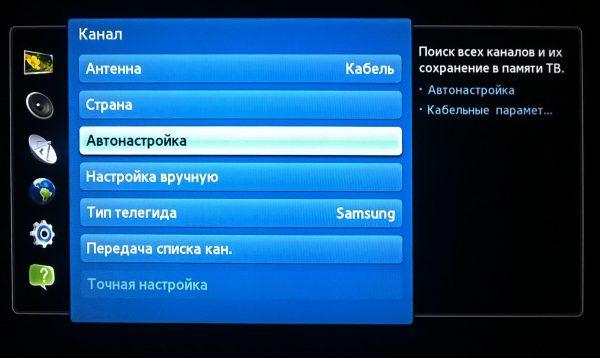
Настройка каналов от разных производителей:
Некоторые модели требуют ручной настройки. В этом случае необходимо выяснить частоту вещания, номер станции и другие параметры. Все данные должны быть указаны на официальном сайте провайдера.
Важно! Если на телевизоре включено автоматическое обновление программ, то эту функцию необходимо деактивировать. Иначе настройки будут постоянно сбиваться.
Заключение
Таким образом, подключить цифровое вещание у себя дома может практически любой пользователь, вне зависимости от модели телевизора. SMART-карта, которая позволяет управлять платными каналами с повышенной четкостью (HDTV) может быть установлена как непосредственно в сам телевизор, через CI/PCMCIA разъем, так и в ТВ приставку.
Во втором случае пользователю придется управлять каналами при помощи двух пультов дистанционного управления или купить и настроить универсальный ПДУ.
Читайте также:



